ハッシュタグが普及したのはソーシャルメディアが主流になってから少し後のことだが、それでも多くの人は、ハッシュタグは昔からあるものだと思っている。ハッシュタグは、ソーシャルメディア・プラットフォームで現在最も広く使われている機能のひとつだ。ハッシュ記号とそれに付随する単語でマークされたこれらのタグは、異なるトピックやディスカッションのための便利な識別子です。これらの要素は、Twitterを含む多くのソーシャルプラットフォームに内在している。
最近、LinkedやInstagramのような他のソーシャルメディアプラットフォームは、ユーザーが直接ハッシュタグをフォローできる機能を追加した。しかし、ツイッターはまだ明確な形で追随していない。このため、ソーシャル・プラットフォーム上で特定のハッシュタグをフォローし続けるのは難しいかもしれない。それでも、人々は "Twitterでハッシュタグをフォローできますか?"といった質問をする。幸いなことに、このガイドがその懸念を解決してくれる。

Twitterでハッシュタグをフォローするには?その基本的な真実
ツイッターにおけるハッシュタグの重要性は非常に高いため、いくつかのハッシュタグを使いこなすことが必要な場合もある。特定のハッシュタグは、プラットフォーム上の特定のトピックや議論に付随しているからだ。それらのタグを含むツイートや投稿を閲覧することで、ユーザーはそれらの議論に参加することができる。繰り返しになるが、ユーザーはそれらのハッシュタグからそれらのトピックと交流することができる。それでも、"Twitterでハッシュタグをフォローするにはどうすればいいのか?"と疑問に思うかもしれない。
Twitterでこれらのタグをフォローするには、そのタグを含むツイートを追跡するために人々が使うすべてのテクニックが必要です。定期的に検索したり、ハイパーリンクをたどったりすることで、タグを含む過去や最近の投稿の結果を得ることができる。ソーシャルメディア・プラットフォームには、ハッシュタグをフォローするための専用機能はない。そのため、ツイヸプは即興で作るしかない。
例えば、ユーザーはブックマーク、保存された検索、サードパーティのアプリケーションを使って、プラットフォーム上のハッシュタグを追跡し、フォローすることができる。また、TweetDeckからこれらのタグをフォローすることもできる。幸いなことに、ツイッターのモバイルアプリケーションや、ブラウザからアクセスできるツイッターのウェブサイトから、これらのハッシュタグをフォローすることができる。

ツイッターでハッシュタグをフォローする方法:ツイッターのハッシュタグをフォローする全テクニック

Twitterはハッシュタグをフォローするための明確な機能を提供していないが、いくつかの代替手段が存在する。これらの代替手段やハッシュタグのヒントは、特定のツイートや投稿をフォローするのにもかなり効果的だ。そこで、ツイッターでハッシュタグをフォローする方法を考えたことがある方に、利用可能な全ての選択肢をご紹介します。
保存された検索でTwitterのハッシュタグをフォローするには?
保存された検索は、Twitterで特定のハッシュタグを把握するもう一つの方法です。このテクニックはウェブ版ツイッターでしか使えない。いくつかのハッシュタグだけをフォローしたい場合に便利です。Twitterでハッシュタグをフォローする方法について質問がある場合、保存された検索は最初の選択肢のひとつになるはずです。
Twitterでの検索を保存しておくと、アプリがお気に入りのタグを記憶してくれます。また、素早くアクセスするために便利です。では、このテクニックを使ってみましょう:
- まず、パソコンでブラウザを立ち上げる。
- Twitterのウェブサイトを開き、アカウントにログインします。ホームページが表示されます。
- ホームページから右上の検索ボックスを開き、興味のあるキーワードを検索する。
- 検索結果から検索バーの横にある3つの点のアイコンをクリックします。3つのオプションが表示されます。
- 検索を保存」オプションをクリックします。すぐに、手続きが完了した旨の通知が表示されます。
その後、ユーザーはアプリ内の検索アイコンをクリックすることで、保存した検索からハッシュタグにアクセスできる。検索履歴の下に、保存された検索のセクションがあります。ただし、このセクションにはいつでも複数のハッシュタグを追加できる。
TweetDeckでTwitterのハッシュタグをフォローするには?
もともとTweetDeckはTwitterの一部ではなかった。Twitterが4000万ドルで買収するまで、当初は独立したサードパーティのアプリケーションだった。TweetDeckは、より多くのカスタマイズを提供し、ユーザーが1つのわかりやすいインターフェイスで複数のページを表示できるようにすることで、Twitterの体験を向上させている。
ユーザーはこの機能をさまざまな方法で利用できる。例えば、ハッシュタグをフォローする便利な方法がある。しかし、"TweetDeckでTwitterのハッシュタグをフォローするにはどうすればいいのですか?"といった質問をよくされる。
では、その方法を紹介しよう:
- まず、パソコンでウェブブラウザを開き、新しいタブを開いてTweetDeckのウェブサイトを読み込む。
- Twitterのログイン情報を使ってウェブサイトにアクセスすると、すぐにあなたのホームページにリダイレクトされます。
- ホームページの左側にある検索アイコンを選択し、興味のあるハッシュタグを入力する。
- エンターボタンを押すと、TweetDeckはそのページに別のカラムを作成します。このカラムにはそのハッシュタグの検索結果が表示されます。
- そのブラウザでTweetDeckにログインし、そのカラムを開いておけば、いつでもハッシュタグを閲覧できる。
この場合も、異なるハッシュタグ検索結果から複数の列を追加することができる。こうすることで、それぞれのハッシュタグを別々に検索することなく、複数のハッシュタグに目を配ることができる。また、このツイッターの追加機能はウェブブラウザからしか使えないが、デスクトップパソコンではより効果的だ。
アプリ内検索でTwitterのハッシュタグをフォローするには?
アプリ内検索は、Twitterで特定のハッシュタグを把握するのに最も役立つ方法だ。アプリ内検索を使えば、ユーザーはいつでも様々なハッシュタグを閲覧することができる。このテクニックは、"Twitterでハッシュタグをフォローできますか?"といった質問をするユーザーにとって、最も基本的な選択肢の一つです。繰り返しになりますが、この方法でモバイルアプリケーションとツイッターのウェブサイトでタグを追跡することができます。
以下はその手順である:
- モバイル端末のTwitterアプリ、またはパソコンのブラウザでウェブサイトを開きます。
- 次に、アプリにログインして検索バーを開き、興味のあるハッシュタグを検索する。
- 検索結果をブラウズして、特定のハッシュタグにまつわる最新情報をキャッチしよう。
このテクニックを使っている間、ユーザーは利用可能な検索フィルタを使用して、希望する結果を調整することができます。ユーザーは、自分が知っているアカウントからのツイートを表示するように選択できる。また、特定の場所からの結果を選ぶこともできる。さらに、この手法は古いツイートを検索するのにも効率的だ。

ウェブブラウザのブックマークを使ってツイッターのハッシュタグをフォローするには?
ウェブブラウザのブックマーク機能は、ツイッターのハッシュタグをフォローするための便利な代替手段を提供する。使いすぎなければ、便利な即席機能を提供してくれる。このテクニックはブラウザの機能を利用し、ソーシャルプラットフォーム上のハッシュタグクエリに素早くアクセスするのに役立つ。ツイッターでハッシュタグをフォローできるかどうか心配な方は、この方法を試してみてはいかがだろうか。
ここでは、7つの簡単なステップでこのアクションを実行する方法を説明します:
- まず、パソコンでウェブブラウザを起動し、ツイッターのウェブサイトを新しいタブで開きます。
- ログイン情報を使ってアカウントにログインしてください。
- ホームページから画面右上の検索バーにハッシュタグを入力して検索する。
- ソーシャルメディアのウェブサイトが結果を表示したら、ブラウザの右上にある3つの点をクリックする。
- 次に、「ブックマーク」オプションを選択し、ブックマークの名前を変更して保存する。
この方法でハッシュタグを追うことは、想像しているほど健全ではないが、それでも非常に効率的である。繰り返しになるが、静的なハッシュタグをいくつか追跡するのであれば、はるかに効率的に機能する。しかし、トレンドトピックやダイナミックなハッシュタグを追うには、それぞれのトピックを別々にマークしなければならないので、このテクニックは不便だ。
その後、独自のハッシュタグを検索する必要はない。ブックマークにアクセスし、閲覧したい項目をクリックするだけで、プラットフォーム上の投稿の結果が表示される。
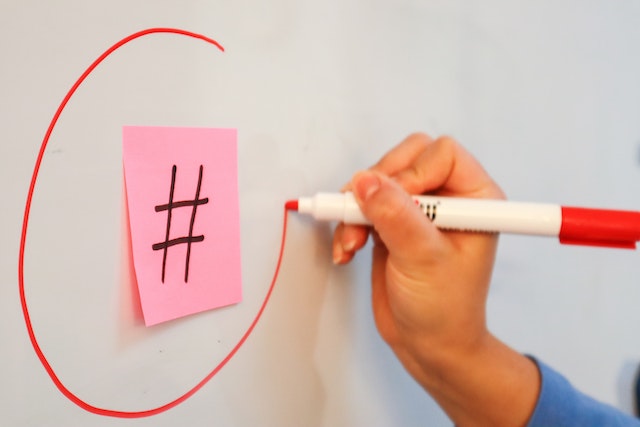
サードパーティアプリケーションでTwitterのハッシュタグをフォローするには?
サードパーティアプリケーションは、ツイッターのエコシステムにおいて常に重要な役割を果たしている。これらのアプリケーションを利用することで、Twitterユーザーはソーシャルプラットフォームが許可していないアクションを実行することができます。例えば、"このようなサードパーティのサービスを使って、どうやってツイッターのハッシュタグをフォローできるのか?"と疑問に思うかもしれません。これらのアプリケーションの中には、ツイッターのハッシュタグをフォローするのに非常に便利なものもある。そのいくつかを紹介しよう:
TagboardでTwitterのハッシュタグをフォローするには?
Tagboardは、Twitter、Google Plus、Facebook、App.net、Vineなどのプラットフォームからハッシュタグを追跡するのに役立つサードパーティアプリケーションです。このわかりやすいウェブアプリは、"Twitterでハッシュタグをフォローするにはどうすればいいのか?"といった質問に答えてくれる。
では、そのためのタグボードの使い方を紹介しよう:
- Tagboardのウェブサイトにアクセスし、ソーシャルメディアまたはEメールアカウントでサインインしてください。
- すべてのソーシャルメディアアカウントをウェブサイトにリンクさせる。
- ソーシャル・プロフィールを接続したら、興味のあるハッシュタグを入力してエンターキーを押す。
ウェブサイトはすぐに結果を表示します。ユーザーはいつでもウェブサイトを操作し、希望する結果を選ぶことができる。Twitterやその他のリンクされたソーシャル・プロフィールのコンテンツを見ることができる。また、人々はハッシュタグジェネレーターとしてアプリを使用することができます。
Circleboomを使ってTwitterのハッシュタグをフォローするには?
サークルブームのTwitter管理ツールは、Twitterのハッシュタグを追跡するのにも便利です。ハッシュタグを把握するだけでなく、ユーザーはこのウェブツールを使ってターゲットオーディエンスを捕まえるためにこれらのタグを活用することができます。その仕組みは以下の通り:
- まず、Circleboomのウェブサイト(できればパソコンのブラウザで)を開き、アカウントを作成する。
- Twitterアカウントをウェブサイトにリンクし、ホームページに戻る。
- ホームページの左側から、"Live Search "を見つけて選択する。次のページに検索バーが表示されます。
- フォローしたいハッシュタグを入力し、「Enter」ボタンをクリックします。
次に、そのハッシュタグを通常使用しているTwitterユーザーのリストを含む検索結果が表示されます。サークルブームでは、ハイパーリンクをたどって直接Twitterのプロフィールにアクセスすることができます。

ツイッターのトレンドハッシュタグを追跡する方法:ツイッターで人気のハッシュタグをフォローする
人々は毎日何百万ものハッシュタグをツイートに使っている。この機能は特定の話題や議論についていくのに便利だが、膨大な量が問題になることもある。このため、Twitterのトレンドハッシュタグは、現在の話題や言説を追うのにもっと役立つ可能性がある。トレンド・ハッシュタグとは、バイラル化し、大量に使用されているハッシュタグのことである。ハッシュタグストリームに注意深くついていくことで、より多くのオーディエンスに情報を届けることができる。
パソコンのウェブブラウザでツイッターを使用する場合、画面の右側からトレンドのハッシュタグにアクセスできます。検索バーの下のトレンドセクションで見つけることができます。また、ホームページの右側をスクロールして "see more" をクリックすると、さらに多くのトレンドハッシュタグにアクセスすることができる。
ユーザーはツイッターの "Explore "タブにアクセスすることで、より多くのトレンドハッシュタグにアクセスすることができる。このタブでは、トレンドがスポーツ、政治、エンターテイメント、音楽、ビジネス、金融などのセクションに分類されている。また、トレンドハッシュタグを含むトレンドを場所別に分類することもできる。このセクションを定期的に閲覧することで、Twitterのハッシュタグをフォローすることができます。
ユーザーは、モバイルアプリケーションからも同様の方法でTwitterのトレンドハッシュタグにアクセスできる。しかし、その代わりに、ホームページの下部にある検索アイコンをタップして、トレンドをナビゲートすることができる。次に、"もっと見る "を選ぶと、現在トレンドになっているハッシュタグやトピックが表示される "Trending "ページに移動する。このアプリケーションはまた、古いツイートからハッシュタグを抽出してカウントに加える。

Twitterハッシュタグ検索はハッシュタグをフォローするのに便利?このテクニックはどれくらい役に立つのか?
ツイッターのハッシュタグを従来の方法でフォローすることはできないので、他のテクニックで十分である。そのひとつが、検索ボックスに興味のあるハッシュタグを手動で入力し、素早く検索する方法だ。しかし、ツイッターのハッシュタグ検索の有用性と利便性については、人々はまだ懐疑的だ。
このテクニックは、毎回検索を実行する必要があるため、ハッシュタグをフォローするというアイデアを切り捨てるという意見もまだある。しかし、繰り返しになるが、ユーザーはいつでも将来の参考のために検索結果を保存することができる。それでも、ハッシュタグ検索にはいくつかの利点もある:
- まず、特定のトピックにまつわる新しい貢献やアイデアを示しながら、最新の結果を導き出す。
- 次に、特定のトピックをいつでもキャッチアップできる外出先での方法を提供する。
一般的に、ハッシュタグ検索はタグ付けされた投稿を追いかけるのに便利です。"Twitterでハッシュタグをフォローするにはどうすればいいのでしょうか?"といった質問にも的確に答えてくれる。Twitterアナリティクスの閲覧方法を理解していれば、ハッシュタグをよりよく追跡できる。
ツイッターのハッシュタグを追跡していると、タグで溢れた古いツイートを削除することが必要になることがある。多くの場合、まとめて削除しなければならないこともある。幸いなことに、TweetEraserはこの作業を手伝ってくれる。
TweetEraserでは、ツイートをフィルタリングして一括削除するためのシンプルで効率的なウェブアプリケーションを設計しました。このアプリケーションでは、Twitterユーザーがアーカイブをアップロードし、高度に特殊なツイート削除操作を実行することができます。Twitterのプロフィールをきれいにしたい方に最適です。今すぐTwitterタイムラインのフィルタリングとクリーニングを始めましょう!





